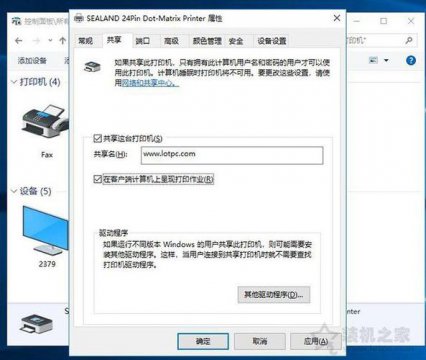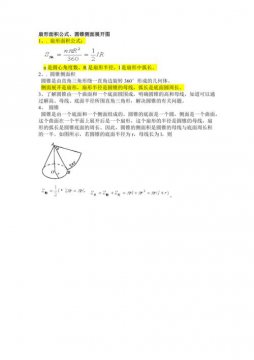如果您想连接您的手机到电脑上传输文件,您需要先打开USB调试模式。
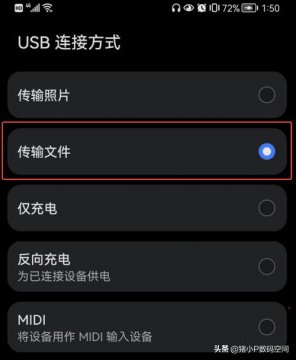
您需要在您的手机中找到”设置”选项。然后进入到“开发者选项”中。如果您的手机没有开发者选项,您需要先在”关于手机“中找到“版本号”,然后连续点按多次版本号,就可以启用开发者选项了。
在开发者选项中,您需要找到USB调试选项并开启它。
接下来,您需要将您的手机连接到电脑上。确保您的手机已经在您的电脑中安装了相应的驱动程序。
当您的手机被电脑识别后,您可以下拉您手机的状态栏,然后点击“USB已连接“选项,并选择“文件传输“模式。此时您就可以在电脑问您手机中的文件了。
请注意,在进行文件传输之后,您需要从电脑上安全地移除您的手机。具体方式为,右键点击您的手机图标,然后选择“安全地拔出“。
在使用手机时,经常会需要连接电脑进行数据传输、充电等操作,这时候就需要将手机usb打开。不过,不同品牌、不同型号的手机,在打开usb设置的操作方法也略有不同。在这里,为大家介绍一下几种常见手机的usb打开方式,希望对大家有所帮助。
1. 苹果手机
苹果手机是比较简单的,只需要连接数据线即可自动打开。如果连接后没有自动连接,则可以尝试在手机屏幕上单击“信任此电脑”选项,以进行后续操作。
2. 安卓手机
安卓手机打开usb的具体步骤是:
(1)进入手机设置,找到“开发者选项”,这个选项默认是隐藏的,需要打开。
(2)进入“开发者选项”,勾选“USB调试”选项。
(3)连接数据线。此时,会有提示框弹出,选择“媒体设备(MTP)”选项即可使用。
3. 华为手机
华为手机打开usb需要分两种情况。
(1)华为手机在连接电脑时,会默认弹出一个选项窗口,选择“USB充电”或“充电传输文件”即可完成操作。
(2)如果选项窗口没有自动弹出,则需要进入手机设置,找到“开发人员选项”,打开“USB调试”选项即可。
在使用手机进行数据传输、充电等操作时,要注意事项,避免操作不当而损坏了手机或者电脑。同时还要定期清理手机内存,释放闲置空间,以免手机运行变慢、出现卡顿现象。